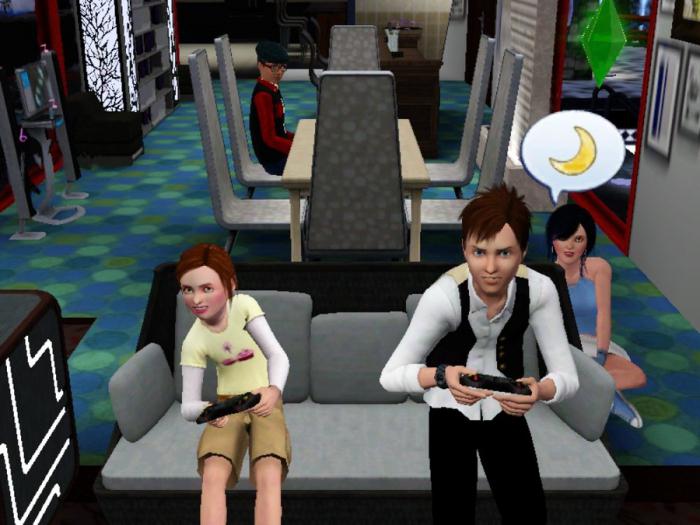บ่อยครั้งที่ผู้ใช้พีซีบ่นว่าตนเองมีSkype ขัดข้องเมื่อเริ่มต้น ข้อผิดพลาดนี้อาจเป็นปัญหาได้ จะจัดการกับมันอย่างไร? ทำไมมันถึงปรากฏ? วันนี้เราจะจัดการกับคำถามดังกล่าวอย่างแน่นอน ในความเป็นจริง การแก้ไขสถานการณ์นั้นง่ายกว่าเสียง และแม้แต่ผู้ใช้มือใหม่ก็สามารถกู้คืน Skype ให้ทำงานได้

การตั้งค่าโปรแกรม
อันที่จริง มีวิธีแก้ไขข้อผิดพลาดที่กำลังศึกษาอยู่มากมายSkype ขัดข้องเมื่อเริ่มต้น? คุณสามารถลองแก้ไขสถานการณ์ได้โดยการลบไฟล์การตั้งค่าผู้ส่งสาร เมื่อกำจัดออกไปแล้วบุคคลจะสามารถทำงานได้ตามปกติกับแอปพลิเคชัน
สิ่งที่ต้องทำ? ขอแนะนำให้ปฏิบัติตามคำแนะนำ:
- ออกจากผู้ส่งสารอย่างสมบูรณ์
- เปิด "คอมพิวเตอร์ของฉัน" บนพีซีของคุณ
- ไปที่ C / Users / Username / AppData / Roaming
- เปิดโฟลเดอร์ Skype
- เน้นเอกสาร shared.xml
- ลบเอกสารที่ระบุ
ตอนนี้คุณสามารถลองลงชื่อเข้าใช้ Skype เป็นไปได้ว่าเทคนิคนี้จะได้ผล อย่างไรก็ตาม ไม่สามารถแก้ไขสถานการณ์ได้อย่างสมบูรณ์และใช้ได้เฉพาะในกรณีพิเศษเท่านั้น
ยกเลิกการเชื่อมโยง "การบัญชี"
Skype ขัดข้องเมื่อเริ่มต้น? เคล็ดลับต่อไปคือการยกเลิกการเชื่อมโยงบัญชี Skype ของคุณกับ Microsoft บางครั้งการเชื่อมต่อนี้นำไปสู่การขัดข้องและปัญหากับแอปพลิเคชัน

เพื่อให้ความคิดมีชีวิตคุณจะต้อง:
- ไปที่ skype.com
- ที่มุมบนขวา คลิกที่ "เข้าสู่ระบบ"
- ผ่านการอนุญาตในระบบโดยใช้ชื่อผู้ใช้และรหัสผ่านของคุณ
- ไปที่ "บัญชีของฉัน" - "บัญชี"
- ค้นหาไมโครซอฟต์
- คลิกที่ปุ่ม "ยกเลิกการลิงก์"
ตอนนี้เหลือเพียงการยืนยันการดำเนินการและลองอีกครั้งกับผู้ส่งสาร Skype หยุดทำงานเมื่อเริ่มต้นหรือไม่ จากนั้นคุณต้องทำอย่างอื่น
สำคัญ: ถ้า Skype มีลิงค์ไปยังโซเชียลเน็ตเวิร์ก แนะนำให้ยกเลิกด้วย นี่เป็นวิธีเดียวที่จะกู้คืนฟังก์ชันการทำงานของแอปพลิเคชันด้วยวิธีนี้
ปรับปรุง
หาก Skype ขัดข้องเมื่อเริ่มต้นระบบ อาจหมายความว่าโปรแกรมเวอร์ชันที่ติดตั้งไว้ไม่ได้รับการสนับสนุน มีน้อยมาก แต่ในทางปฏิบัติยังคงมีความคล้ายคลึงกัน
จะทำอย่างไร? อัปเดตสไกป์ คุณสามารถทำได้ดังนี้:
- เปิดสไกป์.
- ในหน้าต่างเข้าสู่ระบบ เลือก "ความช่วยเหลือ" - "เกี่ยวกับ Skype"
- คลิกที่ปุ่ม "ตรวจสอบการอัปเดต"
- ตกลงที่จะติดตั้งซอฟต์แวร์ใหม่หากพบ
นอกจากนี้บุคคลสามารถอัปเดตผู้ส่งสารได้อย่างอิสระ สิ่งนี้จะต้อง:
- เปิดในเบราว์เซอร์ Skype.com
- ไปที่ส่วนสำหรับการเลือกเวอร์ชันของโปรแกรม
- ดาวน์โหลดซอฟต์แวร์รุ่นล่าสุดสำหรับระบบปฏิบัติการของคุณ
- เรียกใช้โปรแกรมติดตั้ง
- ดำเนินการตามขั้นตอนของโปรแกรมติดตั้งให้เสร็จสิ้น
การปรับปรุงไม่ได้ช่วยอย่างใดอย่างหนึ่ง? Skype ล่มเมื่อเริ่มต้นระบบซ้ำแล้วซ้ำอีกหรือแม้กระทั่งแฮงค์? ไม่มีเหตุผลที่จะต้องกังวล ท้ายที่สุดข้อผิดพลาดสามารถแก้ไขได้หลายวิธี
โปรแกรมป้องกันไวรัสและไฟร์วอลล์
ตัวอย่างเช่น โดยการปิดใช้งานบริการระบบปฏิบัติการที่สำคัญบางอย่าง สิ่งเหล่านี้มักรวมถึงไฟร์วอลล์และซอฟต์แวร์ป้องกันไวรัส

ในการปิดแอปพลิเคชั่นแรก คุณต้อง:
- เปิด "Start" - "Control Panel"
- แสดง "ตามหมวดหมู่" ในหน้าต่างที่ปรากฏขึ้น
- ไปที่ส่วน "ระบบและความปลอดภัย"
- คลิกที่ "ไฟร์วอลล์"
- คลิกที่บรรทัด "ปิดการใช้งานและเปิดใช้งาน"
- ในหน้าต่างที่ปรากฏทางด้านขวาของหน้าจอ ให้ตั้งค่า "ปิด" ทุกที่
- บันทึกการเปลี่ยนแปลง
ปกติแอนตี้ไวรัสจะถูกปิดการใช้งานโดยคลิกที่มันไอคอนถาดด้วยเมาส์ขวาและเลือกคำสั่ง "ออก" ทันทีที่ปิดบริการตามรายการ คุณสามารถกลับมาทำงานกับผู้ส่งสารได้ เป็นไปได้ว่าข้อร้องเรียนที่ Skype หยุดทำงานเมื่อเริ่มต้นระบบและแม้กระทั่งการขัดข้องจะถูกลบออก
ย้อนกลับ
ถ้าระหว่างการเปิดตัว ผู้ส่งสารเริ่มทำงานกะทันหันเพื่อออกข้อผิดพลาด ขัดข้อง และ "ผิดพลาด" ในทุกวิถีทาง ถึงเวลาที่จะย้อนกลับระบบปฏิบัติการ เป็นเรื่องยากที่จะเชื่อ แต่บางครั้งเทคนิคนี้ก็มีประสิทธิภาพมาก
เมื่อคุณเริ่ม Skype จะทำให้เกิดข้อผิดพลาด? การย้อนกลับของ OS ดำเนินการดังนี้:
- เข้าสู่เมนูเริ่มต้น
- ไปที่ "โปรแกรมทั้งหมด" - "มาตรฐาน"
- เปิดรายการ "บริการ"
- เลือก "การคืนค่า Windows"
- ยอมรับคำเตือนและทำเครื่องหมายจุดย้อนกลับที่ต้องการ
- คลิกที่ "ถัดไป"
เหลือเพียงรอให้การดำเนินการเสร็จสิ้น ในระหว่างการย้อนกลับ ระบบปฏิบัติการจะรีบูตหลายครั้ง นี่เป็นปกติ.
ติดตั้งใหม่ทั้งหมด
เมื่อคุณเริ่ม Skype จะทำให้เกิดข้อผิดพลาด? ปัญหานี้มักแก้ไขได้ง่ายมาก - โดยการลบและติดตั้ง Messenger ใหม่ทั้งหมด ขอแนะนำให้ติดตั้งซอฟต์แวร์เวอร์ชันล่าสุดบนคอมพิวเตอร์ของคุณทันที
ในการถอนการติดตั้ง Skype คุณต้อง:
- ไปที่ "แผงควบคุม"
- เปิด "เพิ่มหรือลบโปรแกรม" - "ถอนการติดตั้ง"
- ค้นหา Skype ในหน้าต่างที่ปรากฏขึ้นและเลือก
- กด RMB และเลือก "ลบ"
คำแนะนำของวิซาร์ดการถอนการติดตั้งจะช่วยให้คุณดำเนินการได้สำเร็จดำเนินงานโดยไม่มีข้อขัดแย้งใดๆ ขอแนะนำให้กำจัดเอกสารที่เหลือด้วย ในการดำเนินการนี้ ให้เขียน% appdata% ในแถบค้นหาของระบบปฏิบัติการ จากนั้นค้นหาและลบโฟลเดอร์ Skype ไม่มีอะไรยากหรือเข้าใจยาก!

Kernel32
มีข้อผิดพลาดทั่วไปอีกอย่างหนึ่งคือเมื่อเข้าสู่ระบบ Skype เรียกว่า Kernel32 ในกรณีนี้ ผู้ใช้เห็นข้อความที่ระบุว่ามีปัญหาในการตรวจหาไลบรารีนี้
รับข้อผิดพลาด Kernel32 เมื่อเริ่ม Skype?จากนั้นผู้ใช้จะต้องติดตั้งแพ็คเกจการอัพเดทสำหรับระบบปฏิบัติการของเขา โดยปกติจะทำโดยใช้ Windows Update แต่ไลบรารีที่หายไปสามารถดาวน์โหลดได้อย่างอิสระและโหลดลงใน C / Windows / System32